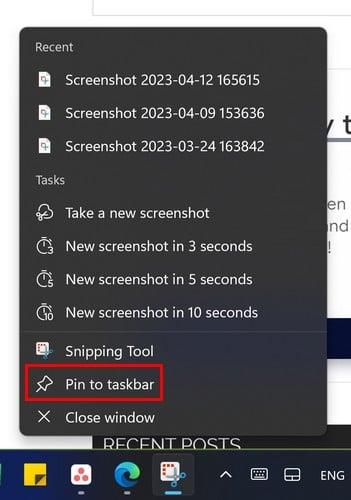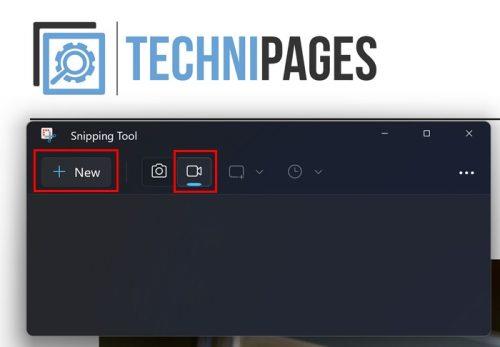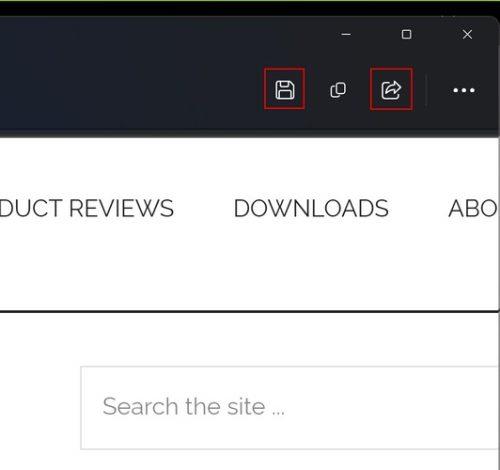A Snipping Tool egy képernyőképes szoftver a Windows számítógépén képernyőképek és videók készítéséhez. A szoftver először Vistában jelent meg, és azóta is ott van. Képernyőképeket készíthet a szoftverrel, és szerkesztheti azokat anélkül, hogy másik szoftverre lenne szüksége. De a frissítésnek köszönhetően a kijelző bizonyos területeit is rögzítheti. Így rögzítheti csak a szükséges területeket, és mentheti el a felvételeket anélkül, hogy túl sok képernyőt osztana meg másokkal.
A kijelző bizonyos területeinek rögzítése Windows 11 rendszeren
Ha csak a képernyő egy bizonyos részét szeretné rögzíteni, meg kell nyomnia a Windows + S billentyűket. Amikor megjelenik a keresőmező , kezdje el beírni a Snipping Tool szót , és válassza ki a legjobb találatot. Ha az eszközről tudja, hogy gyakran fogja használni, a gyorsabb hozzáférés érdekében a legjobb, ha rögzíti a tálcára. Ezt úgy teheti meg, hogy jobb gombbal kattintson a tálcán lévő eszközök ikonra, és válassza a Rögzítés a tálcára lehetőséget.
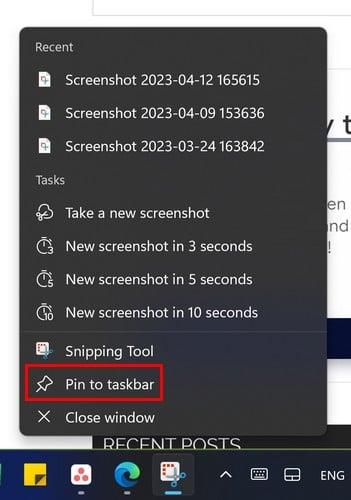
Rögzítse a Snipping eszközt a tálcára
Amikor megjelenik a Snipping eszköztár, kattintson a kamera ikonra . Tudni fogja, hogy ezt választotta, mivel alatta kék vonal lesz. Kattintson az Új gombra a rögzítés elindításához , és válassza ki a rögzíteni kívánt területet . Kattintson a Start gombra , és a piros pont jelzi, hogy az eszköz rögzít; lesz egy időzítő is, hogy tudd, mennyi ideig lesz a videód.
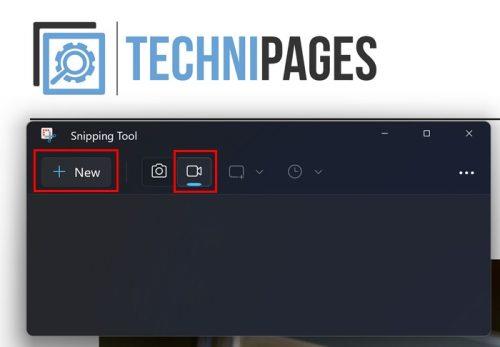
Indítsa el a Snipping Tool rögzítési lépéseit
Ne feledje, hogy a Snipping Tools lehetővé teszi a teljes képernyő vagy annak egy részének rögzítését. Nincs korlátozva, hogy mekkora lehet a felvételi terület. A felvételt szüneteltetheti vagy leállíthatja, vagy ha elölről szeretné kezdeni, kattintson a kuka ikonra a felvétel elvetéséhez. Megjelenik egy lehetőség a felvétel másokkal való megosztására is, ami nagyszerű, ha úgy hozta létre a felvételt, hogy megmutassa valakinek, hogyan kell csinálni valamit.
Ha készen állsz a videó befejezésére, kattints a négyzet alakú ikonra. Néhány másodpercen belül megjelenik a felvétel előnézete. A lejátszás gombra kell kattintania, mert nem indul el automatikusan. Ha elégedett a látottakkal, kattintson a jobb felső sarokban lévő floppy lemeznek tűnő mentés ikonra. Másik megoldásként nyomja meg a Ctrl + S billentyűkombinációt. Adjon nevet a videónak, és gondoskodjon arról, hogy olyan helyre mentse, amelyre emlékezni fog.
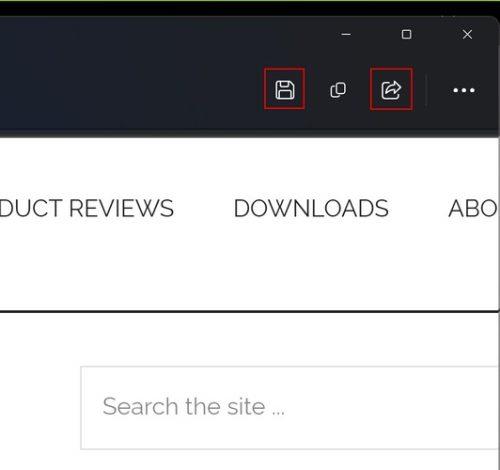
Mentés és megosztás ikonok Snipping Tool
Mivel ez egy videó, a Videók rész nagyszerű terület. Kattintson a mentés gombra, és a File Explorer következő megnyitásakor tudni fogja, hol találja videóit. Videói mindig MP4 formátumban lesznek, és nincs olyan parancsikon, amellyel elindíthatna egy felvételt, és ne kelljen megnyitnia az eszközt, mint ahogy ezt az oktatóanyagot követni tette. Amikor elindítja a rögzítést, az eszköz háromról számol vissza, és nincs mód arra, hogy több időt adjon a visszaszámláláshoz. Nincsenek használható szerkesztőeszközök sem, nem is kevés. Remélhetőleg a Microsoft legalább néhány szerkesztőeszközt biztosít az eszköznek, hogy a felhasználóknak ne kelljen harmadik féltől származó szoftvereket használniuk.
További irodalom
Vannak más eszközök is, amelyek segítségével rögzítheti a kijelzőt a Windows 11 rendszeren ; fedezze fel a három használható módszert. Ha az Xbox Game Bar-t használja a rögzítéshez, a következőképpen módosíthatja azt . A jobb felső sarokban található keresősáv is található, ha egy adott témára szeretne keresni.
Következtetés
Lehet, hogy a Snipping Tool nem rendelkezik szerkesztőeszközökkel a képernyőfelvételekhez, de elvégzi a munkát. Ez egy nagyszerű eszköz, ha csak a képernyőt szeretné rögzíteni anélkül, hogy bármilyen módon kellene szerkesztenie. Ne felejtse el menteni a felvételt olyan helyre, ahol könnyen megtalálható, vagy ha nem szeretné menteni, akkor mentés nélkül is megoszthatja. Lehet, hogy tárolási problémái vannak; minél kevesebbet takarít meg, annál jobb. Mennyire találja hasznosnak a Snipping eszközt? Tudassa velem az alábbi megjegyzésekben, és ne felejtse el megosztani a cikket másokkal a közösségi médiában.